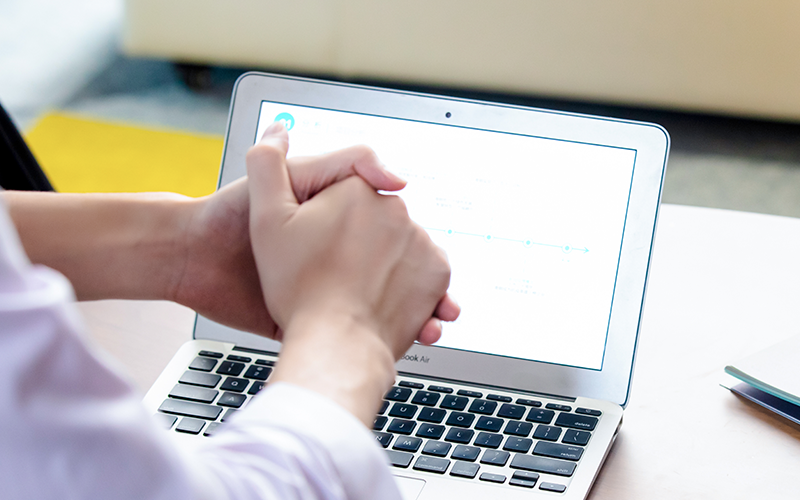第二步:在迅雷的最下方找到菜单的图标
第二步:在迅雷的最下方找到菜单的图标 第三步:点击就能找到网速保护
第三步:点击就能找到网速保护 第四步:选择网速保护之后,会给出提示,已经进入网速保护模式
第四步:选择网速保护之后,会给出提示,已经进入网速保护模式 第五步:进入网速保护模式后 还可以选择更多设置
第五步:进入网速保护模式后 还可以选择更多设置 第六步:更多设置中有,更加详细的保护方式,可根据自己的情况设置,大家如果要关闭的话也在这里设置
第六步:更多设置中有,更加详细的保护方式,可根据自己的情况设置,大家如果要关闭的话也在这里设置 同时还有保护记录可以查看
同时还有保护记录可以查看 迅雷下载怎么设置网速保护
迅雷下载怎么设置网速保护第一步:首先是要下载迅雷软件,下载完成安装以后。点击打开迅雷软件,在迅雷软件中来进行设置。
 在系统设置下,默认进入常规设置。然后需要点击下方的目录:我的下载,我们将在“我的下载”中进行设置。
在系统设置下,默认进入常规设置。然后需要点击下方的目录:我的下载,我们将在“我的下载”中进行设置。 进入我的下载以后,就是常用设置了。在常用设置下,找到“模式设置”。在模式设置中,可以看到迅雷是默认的下载优先的模式。
进入我的下载以后,就是常用设置了。在常用设置下,找到“模式设置”。在模式设置中,可以看到迅雷是默认的下载优先的模式。 然后我们需要点击“网速保护模式”,点击之后再鼠标单击应用,最后点击确定,这样就完成设定了。关闭网速保护模式也就在这里关闭即可,后面就可以舒适服服的边上网边下载了。
然后我们需要点击“网速保护模式”,点击之后再鼠标单击应用,最后点击确定,这样就完成设定了。关闭网速保护模式也就在这里关闭即可,后面就可以舒适服服的边上网边下载了。 更多 0
更多 0